Linux操作系统实操篇 Linux 磁盘分区、挂载
前言
硬盘分区是指将硬盘的整体存储空间划分成多个独立的区域,分别用来安装操作系统、安装应用程序以及存储数据文件等。分区从实质上说就是对硬盘的一种格式化。
linux系统中,当我们新加入一块硬盘时,并不能直接使用。首先要对硬盘进行分区(fdisk),即对存储空间的扇区进行空间划分。分区便于数据管理,各分区之间相互隔离,某个分区损坏也不会影响其他分区的功能,提高数据读写效率。分区之后需要进行格式化,规定数据的存储和读写格式。分区上文件的组织方法和数据结构即为文件系统,不同的文件系统类型所规定的存储文件的方式/大小等都有所不同,linux上主要有ext2/ext3/ext4/xfs等。做完格式化之后,仍然不可以进行数据存储读写,因为分区格式化之后,/dev/sda1等只是一个文件,不是目录,使用cd命令无法进入,因此硬盘仍然无法使用。需要进行挂载(mount),将存储设备与原有目录进行关联,使得访问目录即访问设备。挂载之后源目录中的文件会被隐藏,只保留被挂载的设备中的文件。如果要取消关联,卸载(umount)即可。
一、分区基础知识
1.分区的方式:
| MBR分区表 | Master Boot Record,即硬盘主引导记录分区表,只支持容量在 2.1TB 以下的硬盘,超过2.1TB的硬盘只能管理2.1TB,最多只支持4个主分区或三个主分区和一个扩展分区,扩展分区下可以有多个逻辑分区。 |
|---|---|
| ESP分区 | EFI system partition,该分区用于采用了EFI BIOS的电脑系统,用来启动操作系统。分区内存放引导管理程序、驱动程序、系统维护工具等。如果电脑采用了EFI系统,或当前磁盘用于在EFI平台上启动操作系统,则应建议ESP分区。 |
| GPT分区表 | GPT,全局唯一标识分区表(GUID Partition Table),与MBR最大4个分区表项的限制相比,GPT对分区数量没有限制,但Windows最大仅支持128个GPT分区,GPT可管理硬盘大小达到了18EB。只有基于UEFI平台的主板才支持GPT分区引导启动。 |
| MSR分区 | 即微软保留分区,是GPT磁盘上用于保留空间以备用的分区,例如在将磁盘转换为动态磁盘时需要使用这些分区空间。 |
二、Linux 分区
1.原理介绍
- Linux 来说无论有几个分区,分给哪一目录使用,它归根结底就只有一个根目录,一个独立且唯一的文件结构 , Linux 中每个分区都是用来组成整个文件系统的一部分。
- Linux 采用了一种叫“载入”的处理方法,它的整个文件系统中包含了一整套的文件和目录, 且将一个分区和一个目录联系起来。这时要载入的一个分区将使它的存储空间在一个目录下获得。
2. 硬盘说明:
Linux 硬盘分 IDE 硬盘和 SCSI 硬盘,目前基本上是 SCSI 硬盘
对于 IDE 硬盘,驱动器标识符为“hdx~”,其中“hd”表明分区所在设备的类型,这里是指 IDE 硬盘了。“x”为盘号(a 为基本盘,b 为基本从属盘,c 为辅助主盘,d 为辅助从属盘),“~”代表分区,前四个分区用数字 1 到 4 表示,它们是主分区或扩展分区,从 5 开始就是逻辑分区。例,hda3 表示为第一个 IDE 硬盘上的第三个主分区或扩展分区,hdb2 表示为第二个 IDE 硬盘上的第二个主分区或扩展分区。
对于 SCSI 硬盘则标识为“sdx~”,SCSI 硬盘是用“sd”来表示分区所在设备的类型的,其余则和 IDE 硬盘的表示方法一样。
3.查看系统硬盘挂载情况
lsblk -f

- 第一列为分区情况
- 第二列为分区类型
- 第四列UUID为唯一标识分区的40位不重复的字符串
- 第五列为挂载点
- sr0 为光驱
4.查看分区大小
lsblk

二、Linux 挂载
说明
结合下面的任务进行对磁盘的相关指令和深入理解磁盘分区、挂载、卸载进行学习.任务:给我们的 Linux 系统增加一个新的硬盘,并且挂载到/home/newdisk
1. 如何增加一块硬盘
-
虚拟机添加硬盘

中间无脑下一步即可:

接着下一步

成功

成功后会有一个sdb
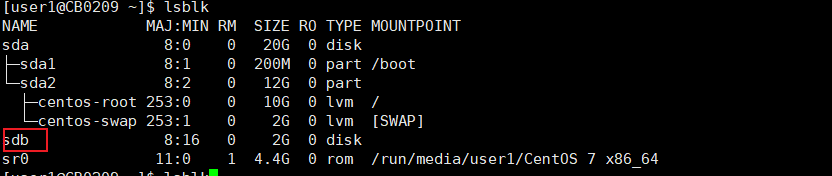
-
分区
第一步:输入fdisk /dev/sdb第二步:

第三步(无脑默认下一步即可):

最后:输入w-把分区写入硬盘并退出

查看此时的硬盘挂载

-
格式化
mkfs -t ext4 /dev/sdb1 (把sdb1格式化为ext4的文件类型)成功

查看此时的硬盘挂载:sdb1对应的信息就会出现。

此时新建的磁盘以及可以用了。 -
挂载
先创建一个 /home/newdisk

挂 载 (将 /home/newdisk 与磁盘建立联系)mount /dev/sdb1 /home/newdisk
此挂载是临时挂载虚拟机重启后便会丢失 -
设置可以自动挂载(永久挂载,当你重启系统,仍然可以挂载到 /home/newdisk) 。
vim /etc/fstab (这个文件是记载分区挂载点的情况) /dev/sdb1 /home/newdisk ext4 defaults 0 0
红框里面会在电脑启动时自动进行挂载
6.删除挂载:• umount 设备名称 或者 挂载目录 • 例如: umount /dev/sdb1 或 者 umount /newdisk
二、磁盘情况查询
查询系统整体磁盘使用情况
1.基本语法:
df -lh
2.应用实例:
查询系统整体磁盘使用情况

查询指定目录的磁盘占用情况
1.基本语法:
du -h /目录
查询指定目录的磁盘占用情况,默认为当前目录
| 选项 | 解释 |
|---|---|
| -s | 指定目录占用大小汇总 |
| -h | 带计量单位 |
| -a | 含文件 |
| –max-depth=1 | 子目录深度 |
| -c | 列出明细的同时,增加汇总值 |
2.应用实例:
查询 /opt 目录的磁盘占用情况,深度为 1

三、磁盘情况-工作实用指令
-
统计/home 文件夹下文件的个数
grep: 过滤
wc: 统计文件ls -l /home | grep "-" | wc -l
-
统计/home 文件夹下目录的个数
ls -l /home | grep "d" | wc -l
-
统计/home 文件夹下文件的个数,包括子文件夹里的
ls -lR /home | grep "-" | wc -l (R:递归查询)
-
统计文件夹下目录的个数,包括子文件夹里的
ls -lR /home | grep "d" | wc -l (R:递归查询)
-
以树状显示目录结构
没有tree指令需要用yum install 指令安装(有选项y即可)


总结:
关注博主持续更新中下一篇Linux网络配置























 772
772











 被折叠的 条评论
为什么被折叠?
被折叠的 条评论
为什么被折叠?










